内存条型号,小编教你怎么查看内存条型号
- 分类:帮助 回答于: 2018年06月13日 12:27:00
最近有小伙伴私聊小编,说不知道怎么查看电脑的内存条型号。关于这个问题,小编解决的有必要在这儿 说一下啦~因为这也是其他小伙伴会遇到的问题嘛。所以下面,我就来给大家说说怎么查看内存条型号。
我们在使用电脑的时候当出现内存条不够实用了怎么办好呢?其实这个时候我们可以对内存条进行升级,但是在我们升级之前需要知道内存条的型号。所以今天小编就来告诉你们怎么查看电脑内存条的型号。
第一种方法:
将电脑内存条从电脑主板上拔下来,然后进行查看内存的工作频率等信息,不过如果是笔记本的话,卸下来的步骤比较麻烦,所以可以采用第二种方法。

看内存条型号图-1
第二种方法:
下载并安装“CPU-Z”软件。安装的话就根据安装向导安装就可以了呢~如下图所示。
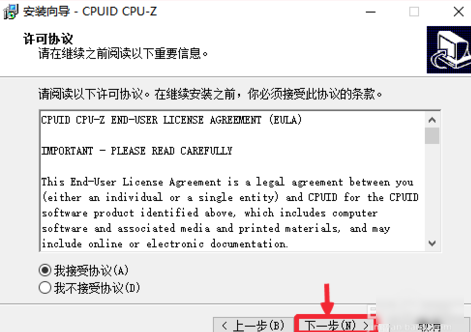
查看内存条型号图-2
安装好了之后就打开,点击“内存”,就可以看到内存型号。
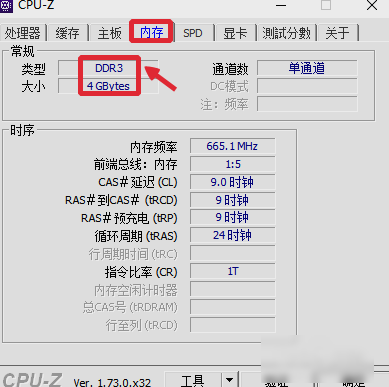
内存条型号图-3
然后如果想查看到更准确的信息的话,就点击SPD,左边这里点击插槽,然后就可以看内存型号以及带宽频率等信息了,左边这里插槽点击可以看有几个插槽有内存条。

内存条图-4
那么以上就是小编说的两种查看内存条型号的方法啦~~
 有用
43
有用
43


 小白系统
小白系统


 1000
1000 1000
1000 1000
1000 1000
1000 1000
1000 1000
1000 1000
1000 0
0 0
0 0
0猜您喜欢
- 固态硬盘fat32和ntfs的区别是什么..2021/12/03
- Excel冻结窗口技巧大揭秘2024/02/24
- 谷歌日语输入法:提升你的日语输入体验..2023/11/18
- 应用程序,小编教你不是有效的win32应..2018/06/27
- alienware外星人电脑一键重装系统xp教..2019/11/08
- 小白一键装机怎么恢复原来的系统教程..2022/10/17
相关推荐
- 电脑经常蓝屏是为什么2022/08/27
- 华为浏览器:探索智能互联时代的新视界..2023/10/23
- cad怎么算面积,小编教你CAD中如何计算..2018/07/14
- lol不能观战,小编教你lol不能观战怎么..2018/08/09
- 小编教你手机无法连接电脑怎么处理..2017/09/23
- 开机不显示桌面怎么办2020/07/05




















 关注微信公众号
关注微信公众号





